
时间:2020-06-15 17:05:11 来源:www.win10xitong.com 作者:win10
今天有一位用户说他安装了win10系统以后,在使用中突然遇到了win10系统右下角不断弹窗提醒的情况,很多网友都没有关于win10系统右下角不断弹窗提醒的问题的处理经验,如果你咨询很多人都不知道win10系统右下角不断弹窗提醒这个问题怎么解决,完全可以按照小编的这个方法:1、可以删除注册表的字符串解决这个问题,2、在注册表中找到下面就很容易的把这个问题处理掉了。是不是很简单呢?如果还没有解决这个问题的网友,可以再看看具体的方法,接下来我们就好好说一说win10系统右下角不断弹窗提醒的详尽操作法子。
方法一:
1、可以删除注册表的字符串解决这个问题,在开始运行中输入“regedit”打开注册表。
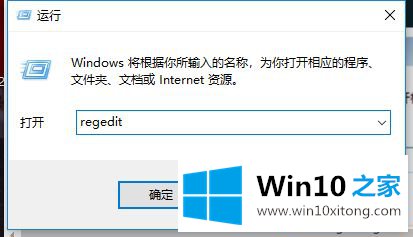
2、在注册表中找到下面:hkey_local-machine\software\microsoft\windows nt\currenversion\winlogon。
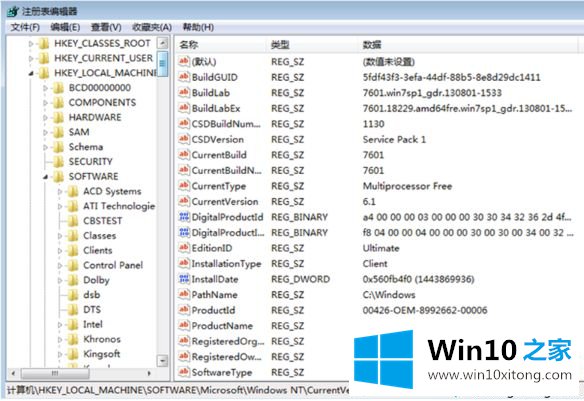
3、可以全部删除,也可以只留下系统本身自带的字符串。
(这样重启电脑问题是可以解决的,但不是全部。)
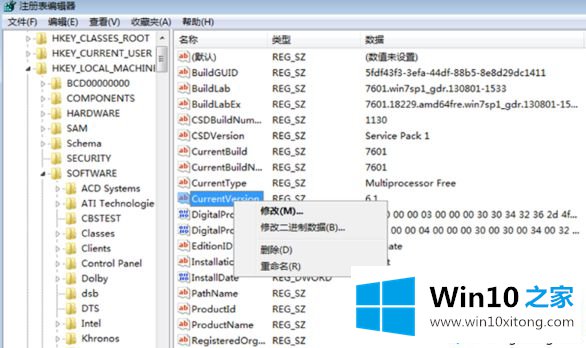
方法二:
可以使用安全软件来解决问题
首先清理插件在安全软件中都有清理插件功能,删除不必要的插件。
可能电脑中毒或流氓软件,闪电查杀,找到病毒和流氓软件,删除掉
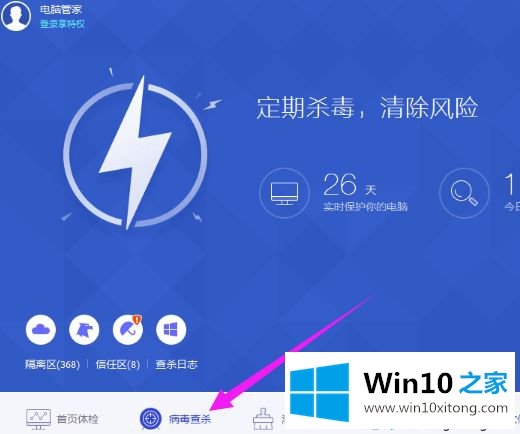
可以再安全管家中,开启过流广告功能。
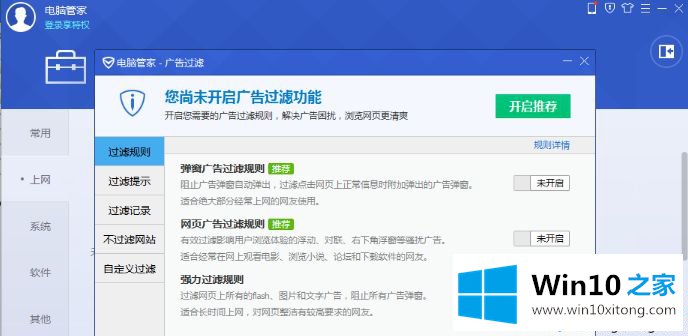
方法三:
每次开机的时候总是会弹出通知消息,同时右下角显示通知数目,这时我们右键点击Windows10屏幕右下角的图标
在弹出菜单中选中“不显示新通知数”一项,这样就不会再弹出通知数目了

另外我们也可以设置是否要显示通知消息,同样在弹出的右键菜单中选择“打开操作中心”菜单项
然后在打开的菜单页面中选择“所有设置”图标
这时会打开Windows设置窗口,点击上面的“系统”图标
在新打开窗口中点击左侧边栏的“通知和操作”菜单项
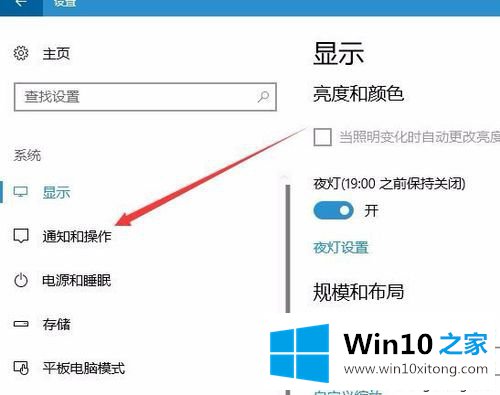
如果想彻底关闭所有通知的话,把右侧窗口中的“获取来自应用和其它发送者的通知”一项的形状设置为“关闭”状态就可以了
如果只是不想接收部分应用的通知,而其它的通知还需要接收的话,可以向下拉动右侧的滚动条,然后在下面的设置中把对应应用的开关关闭就可以
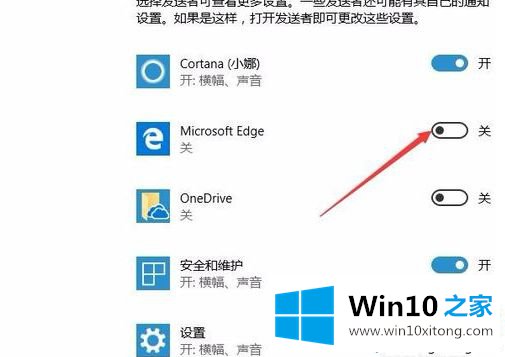
win10电脑右下角总出现垃圾广告,不仅影响桌面美观,还影响办公或玩游戏的心情,所以屏蔽这些消息是非常有必要的,有需要的小伙伴可以一起来设置。
对于win10系统右下角不断弹窗提醒的问题大家是不是根据小编在上文提供的方法步骤完美的解决了呢?希望这篇文章对大家有所帮助,多谢支持。